Points essentiels à retenir
- Effectuez une sauvegarde de votre iPhone ou iPad avant toute réinitialisation pour préserver vos données et configurations personnalisées.
- Contrôlez attentivement vos paramètres d’authentification à double facteur afin d’éviter tout blocage de votre compte.
- Réinitialisez votre appareil soit via les paramètres, soit en utilisant un ordinateur si nécessaire. Les instructions vous guideront durant toute l’opération.
Que ce soit pour préparer votre iPhone à la vente ou pour tenter de résoudre un dysfonctionnement, la réinitialisation est une opération simple. Ce guide vous détaillera comment restaurer les paramètres d’usine de votre iPhone ou iPad.
Préparation de votre iPhone ou iPad à une réinitialisation d’usine
Les versions récentes d’iOS et d’iPadOS ont grandement simplifié le processus de réinitialisation aux paramètres d’usine. Ces systèmes gèrent désormais plusieurs étapes importantes simultanément, évitant ainsi à l’utilisateur d’effectuer des tâches préalables. Il convient cependant de prendre en considération certains points cruciaux avant de commencer la réinitialisation.
Assurez-vous de bien connaître votre mot de passe d’appareil ainsi que votre identifiant Apple. Si besoin, vous pouvez réinitialiser votre mot de passe d’identifiant Apple.
Sauvegardez votre iPhone ou iPad
La mesure la plus importante à prendre avant une réinitialisation est de sauvegarder votre iPhone ou iPad. Cette sauvegarde vous permettra de récupérer l’ensemble de vos données et paramètres, vous évitant ainsi de recommencer à zéro. Cette opération est fondamentale, que vous souhaitiez changer de téléphone ou effectuer une réinitialisation pour résoudre un problème.
Consultez notre guide dédié à la sauvegarde de votre iPhone pour obtenir les instructions détaillées sur la manière d’effectuer une sauvegarde via iCloud ou sur votre ordinateur.
Vérifiez vos paramètres d’authentification à deux facteurs
Il est crucial de vous assurer de ne pas vous retrouver bloqué hors de votre compte. L’authentification à double facteur (2FA) d’Apple nécessite l’envoi d’un code à vos appareils Apple ou à vos numéros de téléphone de confiance lors de la connexion à votre identifiant Apple. Cela peut s’avérer problématique si l’appareil que vous réinitialisez est votre seule option 2FA.
Si vous possédez un autre appareil Apple déjà connecté à votre compte avec la 2FA, vous pourrez l’utiliser pour obtenir un code après la réinitialisation de votre iPhone/iPad. Sinon, assurez-vous d’avoir enregistré un numéro de téléphone de confiance secondaire ou une clé de sécurité sur votre compte.
Pour vérifier cela, allez dans les Paramètres de votre iPhone/iPad, appuyez sur votre nom en haut de la liste pour accéder aux réglages de votre identifiant Apple. Choisissez ensuite « Connexion et sécurité » puis « Authentification à deux facteurs » pour visualiser vos numéros de téléphone de confiance et vos clés de sécurité. Si vous devez en ajouter, c’est ici qu’il faudra le faire.
Si vous ne conservez pas votre appareil
Si votre objectif est de réinitialiser votre iPhone ou iPad pour le vendre, le donner ou l’échanger, il est impératif de prendre des précautions supplémentaires. Cela permettra une transition en douceur pour votre prochain appareil et évitera des complications au futur propriétaire. Ces précautions incluent potentiellement le désappairage de votre Apple Watch ou de vos AirPods, la déconnexion d’iMessage et le retrait de votre carte SIM. Nous avons détaillé les étapes à suivre avant de vendre votre iPhone si cette situation s’applique à vous.
Si la réinitialisation d’usine est destinée à résoudre des problèmes, vous n’avez pas à vous préoccuper de ces étapes additionnelles, puisque vous conserverez l’appareil.
Comment réinitialiser votre iPhone ou iPad aux paramètres d’usine
Tout comme pour la sauvegarde de votre appareil, deux options s’offrent à vous pour effacer votre iPhone ou iPad : directement depuis l’appareil ou en utilisant un ordinateur. Il est recommandé d’effectuer la réinitialisation via les paramètres de votre appareil, sauf si vous êtes contraint d’utiliser la méthode informatique.
Sur votre iPhone ou iPad, allez dans « Paramètres » puis « Général » et ensuite « Transférer ou réinitialiser l’iPhone/iPad ». Si vous réinitialisez l’appareil en vue d’un passage à un nouveau iPhone, cliquez sur l’onglet « Démarrer » sous « Préparer un nouvel iPhone/iPad » et suivez les instructions. Sinon, choisissez « Effacer contenu et réglages ».
Le menu « Réinitialiser » vous offre d’autres options par défaut sans pour autant effacer complètement votre iPhone.
Une fois cette option choisie, vous verrez apparaître la page « Effacer cet iPhone » résumant les actions qui seront réalisées. Il est important de noter que l’effacement de votre iPhone désactive la fonctionnalité « Localiser » ainsi que le verrouillage d’activation. Contrairement aux versions précédentes d’iOS, il n’est plus nécessaire de vous déconnecter séparément de votre identifiant Apple pour que le nouveau propriétaire puisse utiliser le téléphone.
En cliquant sur « Continuer », vous aurez la possibilité de choisir si vous souhaitez conserver ou supprimer les eSIM de votre téléphone. Si vous gardez l’appareil, conservez-les; si vous le vendez ou l’échangez, effacez-les. Veuillez contacter votre opérateur pour savoir comment transférer votre eSIM vers votre nouvel appareil.
Les étapes suivantes vous proposeront d’effectuer une sauvegarde, que vous pourrez ignorer si vous l’avez déjà faite.
Enfin, vous devrez entrer le code d’accès de votre iPhone (ainsi que le code d’accès Temps d’écran si applicable), puis le mot de passe de votre identifiant Apple pour vous déconnecter de votre compte. Une dernière confirmation avec l’invite « Effacer l’iPhone/iPad » lancera le processus de réinitialisation d’usine de votre appareil. Une fois cette action validée, il ne sera plus possible de revenir en arrière.
Pendant la réinitialisation, vous verrez un logo Apple avec une barre de progression. Une fois vos données effacées, votre iPhone ou iPad redémarrera.
Comment réinitialiser votre iPhone ou iPad à l’aide d’un ordinateur
Si la méthode directe sur l’appareil ne fonctionne pas, vous pouvez utiliser le Finder (sur un Mac) ou l’application Appareils Apple (sous Windows) pour effectuer la réinitialisation.
Pour cette méthode, il est d’abord nécessaire de désactiver la fonction « Localiser » sur votre appareil pour supprimer le verrouillage d’activation. Pour cela, allez dans « Paramètres », appuyez sur votre nom, puis choisissez « Localiser ». Ensuite, sélectionnez « Localiser mon iPhone/iPad » et désactivez le curseur sur la page suivante. Confirmez avec le mot de passe de votre identifiant Apple et vous êtes prêt à réinitialiser via un PC Windows ou un Mac.
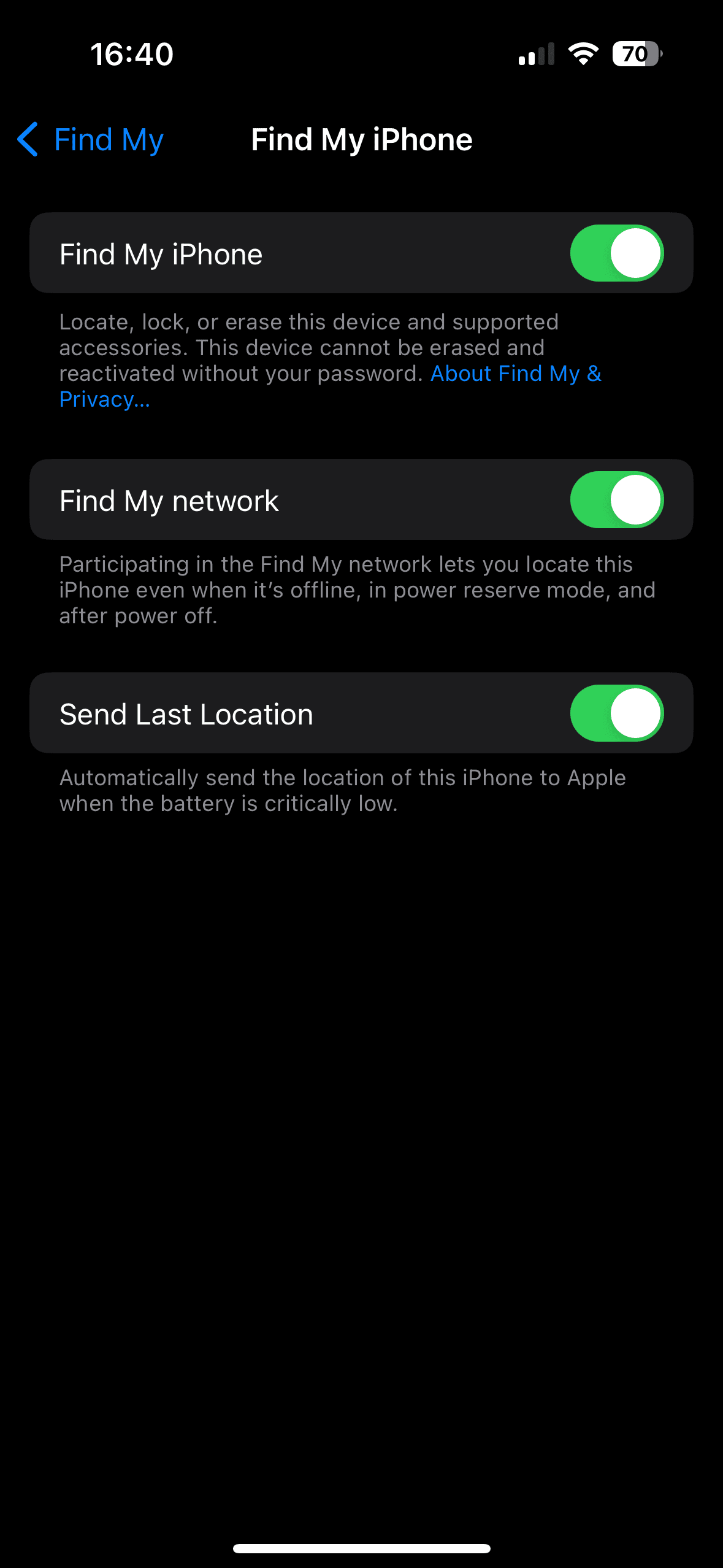
Connectez votre iPhone à votre ordinateur via un câble USB. Il se peut que vous deviez autoriser la connexion sur votre iPhone/iPad si vous ne l’avez jamais utilisé avec cet ordinateur.
Sur un Mac, ouvrez le Finder et sélectionnez votre appareil dans la section « Emplacements » de la barre latérale. Assurez-vous d’être dans l’onglet « Général » et appuyez sur le bouton « Restaurer l’iPhone/iPad » dans la section « Logiciel ».
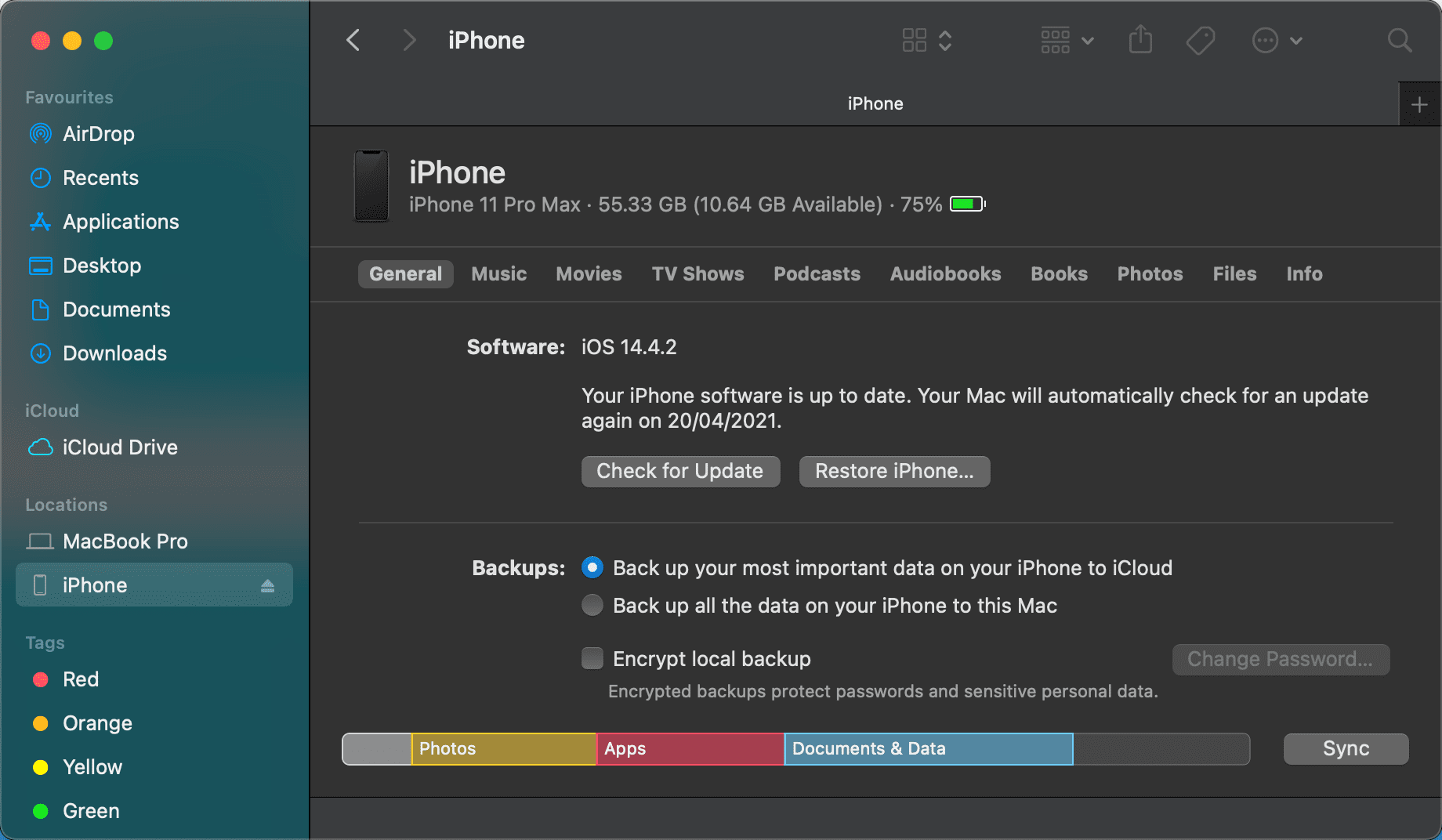
Sous Windows, lancez l’application « Appareils Apple », dépliez le panneau avec le nom de votre appareil sur la gauche et vérifiez que vous êtes dans l’onglet « Général ». Dans la zone « Logiciel », en haut, cliquez sur « Restaurer l’iPhone/iPad ».
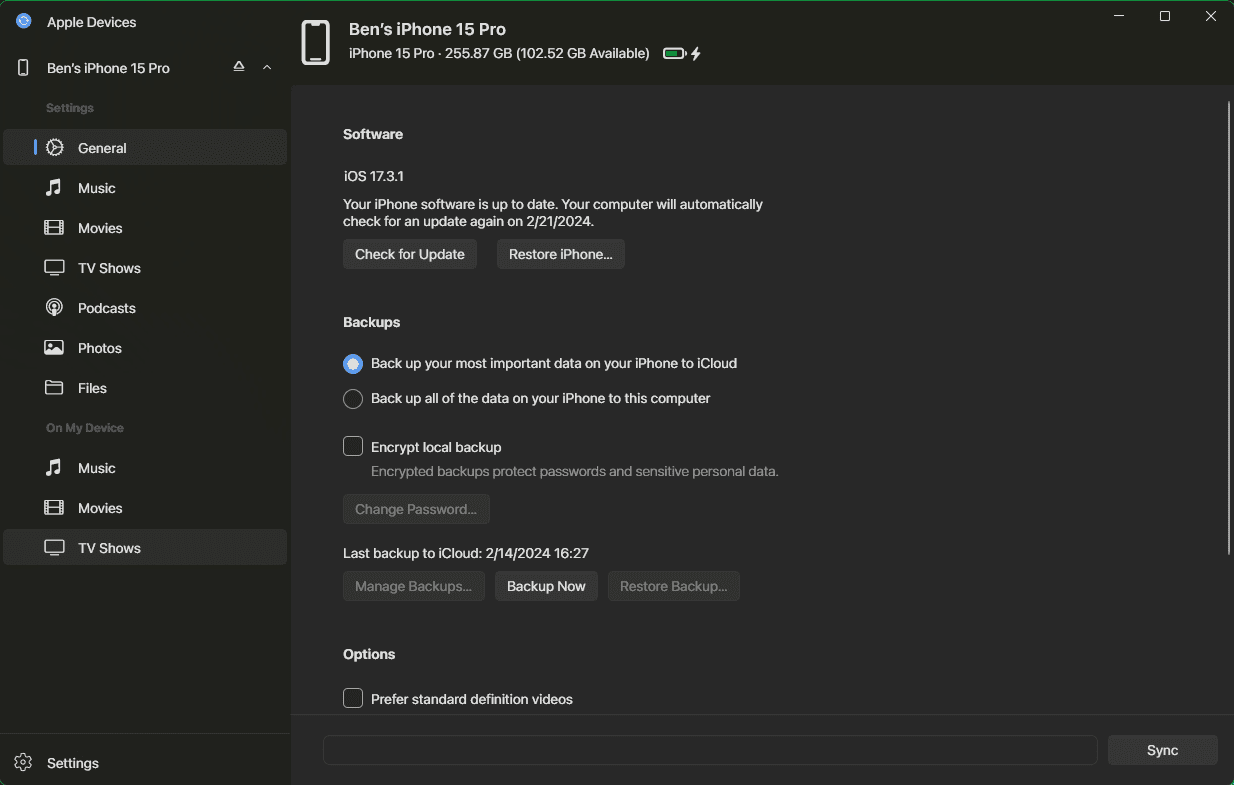
Si vous n’avez pas désactivé la fonction « Localiser », un message d’avertissement vous indiquera la démarche à suivre. Dans le cas contraire, cliquez sur « Restaurer » (ou « Restaurer et mettre à jour » si une mise à jour du système d’exploitation est disponible) pour confirmer. Cela lancera le processus de réinitialisation de votre appareil.
Après avoir réinitialisé votre iPhone : arrêt ou restauration
Une fois la réinitialisation terminée, lorsque l’écran « Bonjour » apparaît, vous pouvez éteindre l’appareil si vous ne le conservez pas. Il sera prêt à être configuré par son prochain propriétaire.
Si vous gardez votre téléphone ou votre tablette, suivez de nouveau les étapes de configuration de l’appareil. Pendant ce processus, restaurez la sauvegarde de votre iPhone pour reprendre là où vous vous étiez arrêté.
Voilà tout ce qu’il faut savoir pour réinitialiser votre iPhone ou iPad aux paramètres d’usine. Grâce à une sauvegarde, vous n’aurez aucune crainte à passer à un nouvel appareil ou à réinitialiser le vôtre pour résoudre des problèmes.